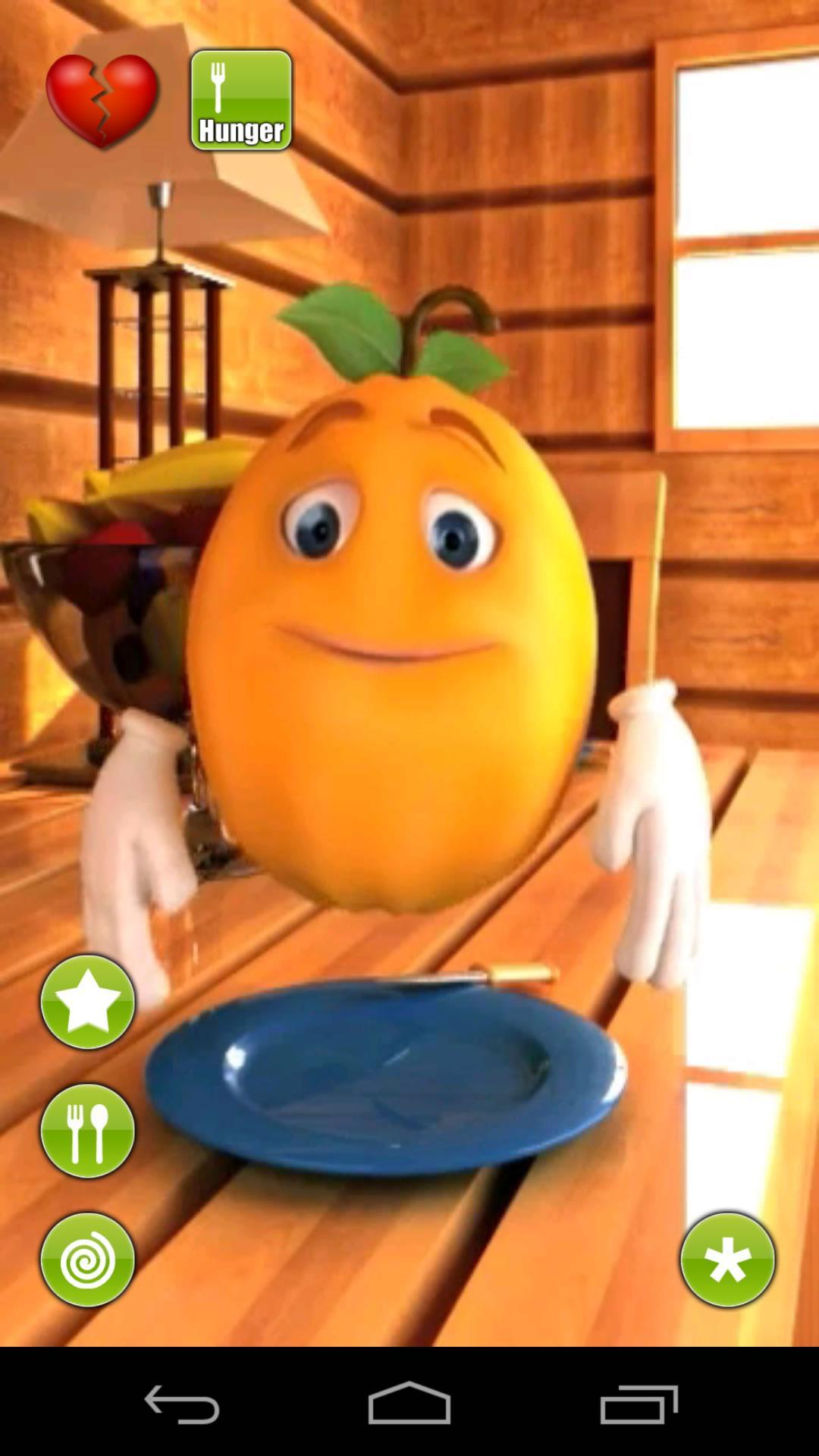您是否正在尋找適合年輕人和成人的Cute Calendar ?
它具有多個功能!您可以創建和保存計劃並分別創建重複計劃。
您可以通過點擊圖像來切換日曆的圖像。您可以從手機專輯中選擇圖像,也可以拍攝新照片來自定義日曆!
您可以在日期添加標記以顯示您一天的其他計劃!
初始窗口是日曆。
當您為每日計劃或重複計劃選擇圖標時,現在在日曆之日反映出標記。您可以在每個日期選擇並保存4個圖標。
*圖標顯示*
左上方→最高優先級重複計劃的圖標將在此處顯示。左上圖標僅用於重複計劃。
左下角→每日計劃的首要任務的圖標將在此處顯示。
右上→每日計劃的第二個優先級的圖標將在此處顯示。
最底部→每日計劃的第三優先級的圖標將在此處顯示。
*如何添加標記*
如果您不需要在每天或重複計劃中設置圖標,請按菜單按鈕→MAR K→選擇標記→點擊日期以在日期添加標記。
**如何使用日曆**
1.「添加」按鈕:選擇日期→按添加按鈕為選定的一天創建新計劃。
2.「重複」按鈕:創建重複計劃。
3.「今天」按鈕:返回今天的日期。
4.「左」&「右」按鈕:將日期向右移動到左。
5.「列表」按鈕:您可以在列表中看到保存的計劃。
**如何保存計劃**
1。按日曆的添加按鈕。
2。移動到計劃編輯窗口。
*計劃編輯窗口的描述*
從左上窗口
1.「將計劃移至前一天」按鈕:您可以將保存的計劃移至前一天。
2.「將計劃移至第二天」按鈕:您可以將保存的計劃移至第二天。
3.「檢查」按鈕:完成計劃後,按下此復選框,然後將在日曆列表中顯示一個紅色的選拔標記。您可以了解該計劃已經完成。
4.「刪除」按鈕:刪除計劃。
**如何保存計劃**
3.「時間」:輸入開始和結束時間。
4.「標題」:輸入計劃的標題。此標題將顯示在日曆列表中。
5.「備忘錄:您可以節省計劃的備忘錄。
6.「圖標」:您可以為每個標題選擇一個圖標。
7.「照片」:您每天可以保存2張照片。
8。輸入所有數據後,按下移動設備的後」按鈕,然後將自動保存計劃。
9。您可以在日曆列表中確認保存的計劃。
**如何保存重複計劃**
1。按日曆的重複」按鈕。
2。移動到警報列表」窗口。
3。按「新」。
4。移至「警報註冊」窗口。
5。「標題」:輸入計劃的標題。此標題將顯示在日曆列表中。
6.「備忘錄:您可以節省計劃的備忘錄。
7。「日期」:選擇“開始和結束日期”。當您不輸入任何結束日期時,您的計劃將不斷重複。
8。「時間」:輸入開始和結束時間。
9。「週」:選擇重複的工作日。當您選擇下面的重複日期時,應檢查所有復選框。
10。「哪個星期:選擇重複的一周數。這裡有兩種選擇來計算重複。
a)每週計算次數。示例:計算本月的第二個星期一和第四個星期三。
b)計算一周的一周。示例:計算週一的第二周和本月的星期三的第四周。
11。「月末」:在這裡檢查是否僅在月底。
12。「指定的一天」:您可以選擇設置重複的日期。選擇重複日期時,應檢查上面的所有復選框。
13。「警報」:為您的重複計劃設置警報。
14。按窗口上方保存」按鈕以保存計劃。
15。返回「ander list」自動窗口。您可以在列表中確認保存的計劃。
16。按下「後」按鈕返回日曆。
※付款版本:無廣告顯示
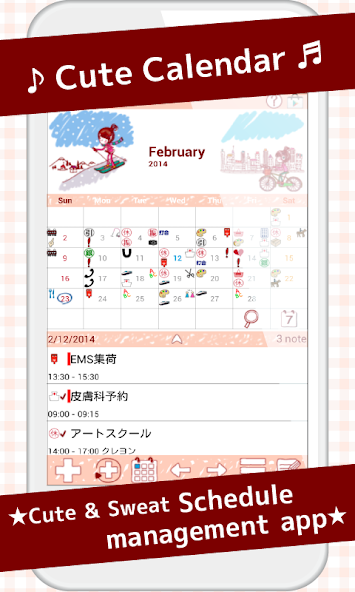
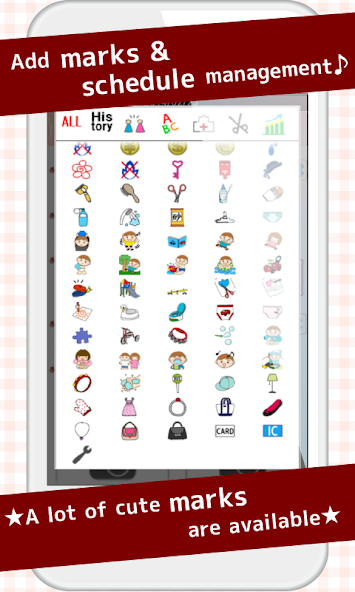
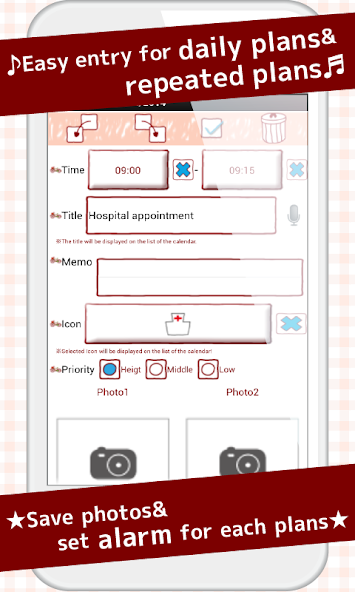
December 24, 2025
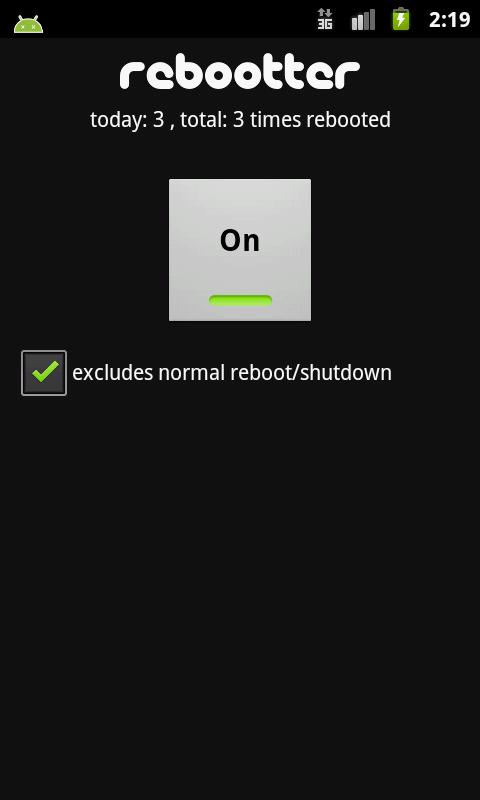
December 24, 2025

December 24, 2025

December 23, 2025

December 23, 2025
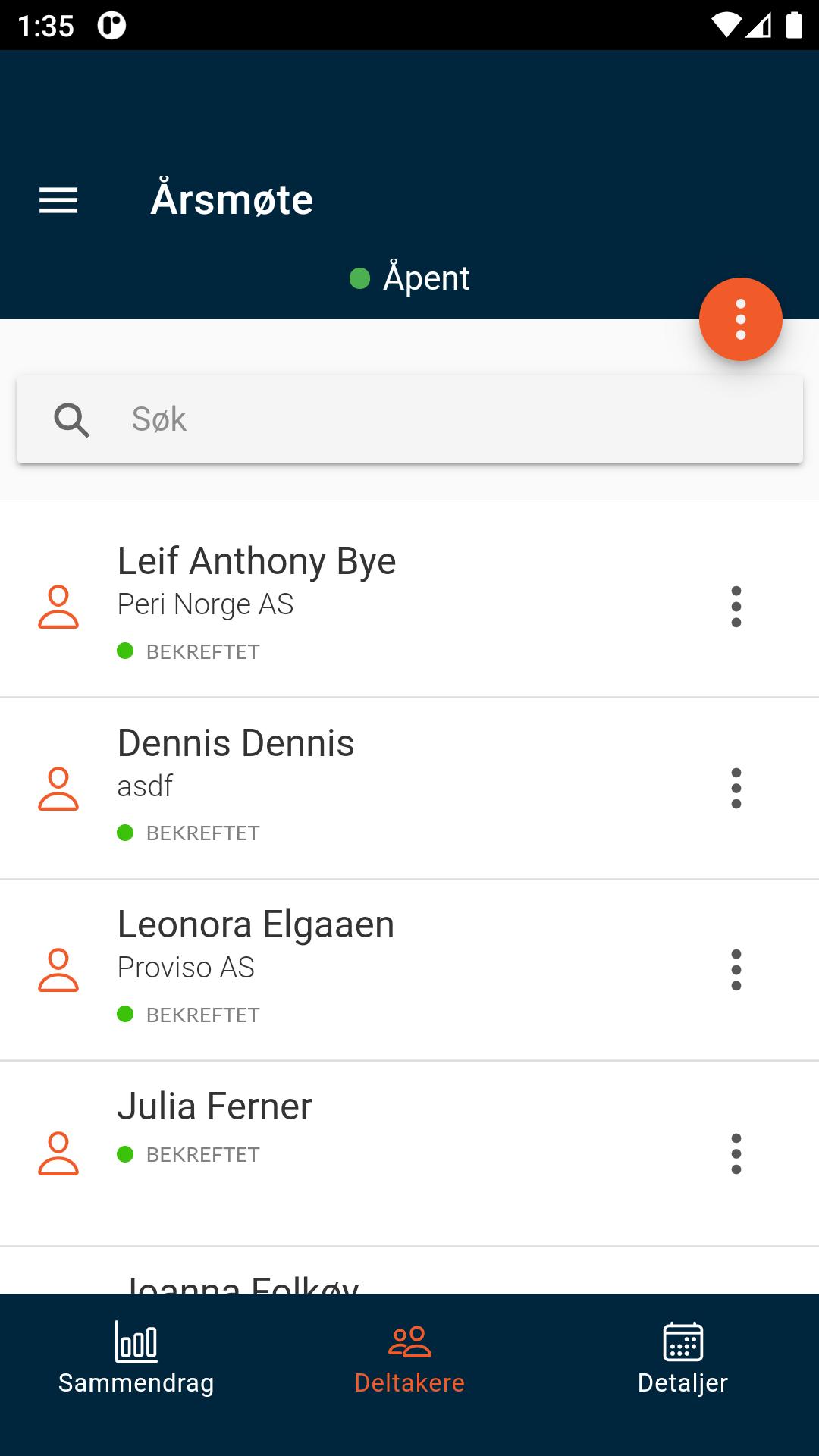
December 23, 2025

December 23, 2025
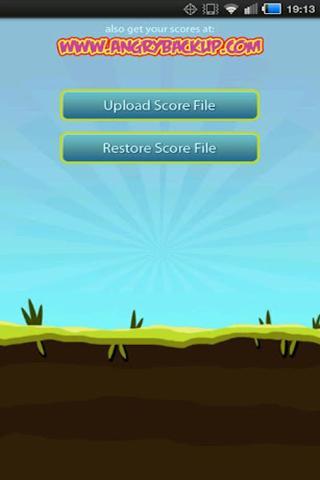
December 23, 2025
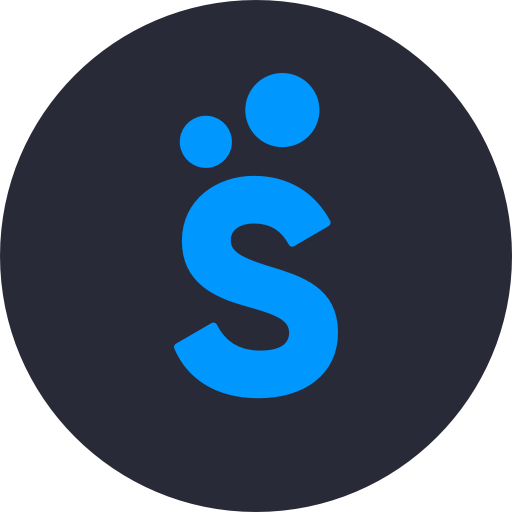
December 22, 2025
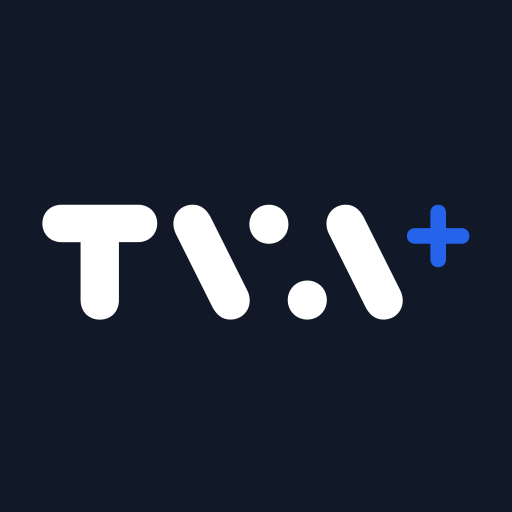
December 22, 2025